Ako upraviť súbor vo formáte PDF v aplikácii Foxit Reader
Často sa stáva, že musíte vyplniť dotazník, napríklad. Ale vytlačiť ho a naplniť ho perom nie je najpohodlnejším riešením a presnosť ponecháva veľa na želanie. Našťastie môžete upraviť súbor PDF vo svojom počítači bez platenia programov, bez utrpenia malými grafmi na vytlačenom hárku.
Foxit Reader je jednoduchý a bezplatný program na čítanie a úpravu súborov vo formáte PDF, práca s ním je oveľa pohodlnejšia a rýchlejšia ako u analógov.
Okamžite stojí za zmienku, že tu nie je možné upraviť (zmeniť) text, je to stále "čitateľ". Ide len o vyplnenie prázdnych polí. Ak je však v súbore veľa textu, môžete ho vybrať a skopírovať, napríklad v aplikácii Microsoft Word, a upraviť a uložiť ako súbor PDF.
Takže vám bol odoslaný súbor a musíte písať text v určitých poliach a umiestniť zaškrtávacie políčka do políčok.
1 . Otvorte súbor pomocou programu. Ak sa predvolene neotvorí cez Foxit Reader, kliknite pravým tlačidlom myši a v kontextovej ponuke zvoľte "Open with> Foxit Reader".

2 . Klikneme na nástroj "písací stroj" (nachádza sa aj na karte "Komentár") a kliknite na požadované miesto v súbore. Teraz môžete ľahko napísať požadovaný text a potom otvoríte prístup k bežnému panelu úprav, kde môžete: zmeniť veľkosť, farbu, umiestnenie, zvýrazniť text atď.
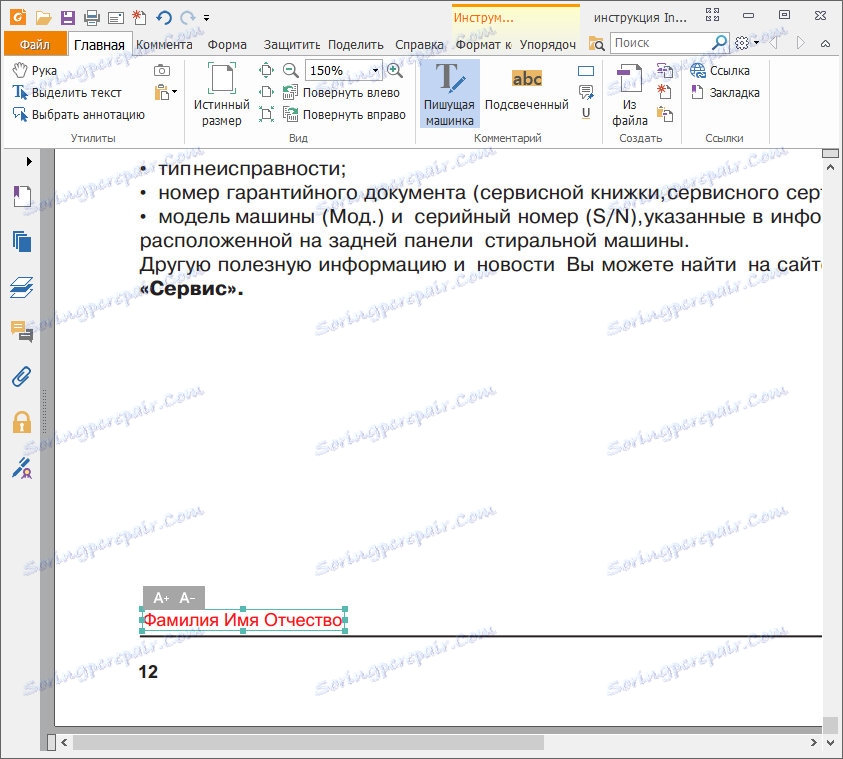
3 . Ak chcete pridať znaky alebo symboly, existujú ďalšie nástroje. Na karte "Komentár" nájdite nástroj "Draw" a vyberte príslušný tvar. Ak chcete kresliť kliešť, je vhodná "Broken Line".
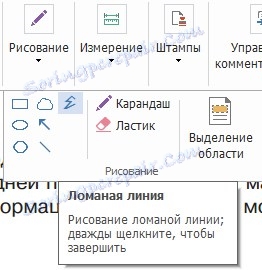
Po výkrese môžete kliknúť pravým tlačidlom myši a vybrať položku "Vlastnosti". Prístup k nastaveniu hrúbky, farby a štýlu okraja tvaru sa otvorí. Po nakreslení kliknite opäť na panel nástrojov na zvolenom tvare, aby ste sa vrátili do normálneho režimu kurzora. Čísla sa teraz môžu voľne presunúť a presunúť do požadovaných buniek dotazníka.
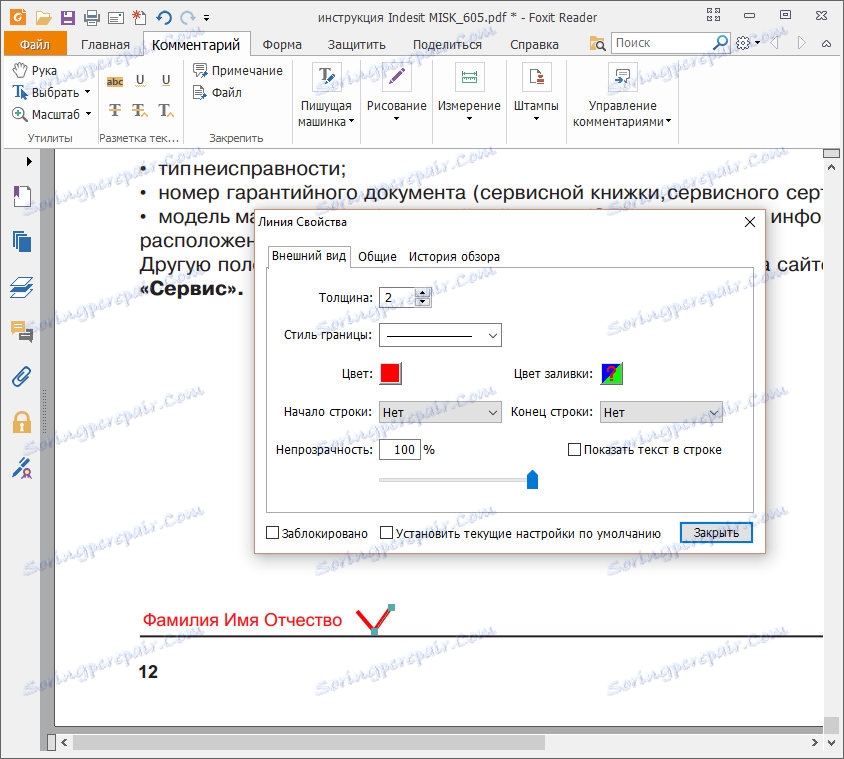
Ak chcete, aby proces nebol natoľko únavný, môžete vytvoriť jednu dokonalú začiarknutie a kliknutím naň pravým tlačidlom skopírovať a prilepiť ho na iné miesta v dokumente.
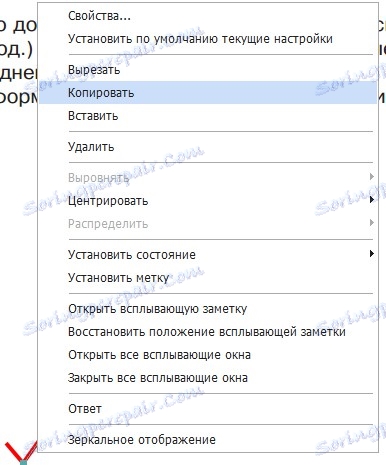
4 . Uložte výsledky! Kliknite na "Súbor> Uložiť ako" v ľavom hornom rohu, vyberte priečinok, zadajte názov súboru a kliknite na "Uložiť". Teraz budú zmeny vykonané v novom súbore, ktorý potom môžete odoslať na tlač alebo poštu.

Prečítajte si tiež: Programy pre otváranie súborov pdf
Takže editovanie súboru PDF vo Foxit Reader je veľmi jednoduché, najmä ak potrebujete vložiť text, alebo namiesto krížov uveďte písmeno "x". Bohužiaľ, text nie je možné úplne upraviť, preto je lepšie používať profesionálnejší program Adobe Reader ,